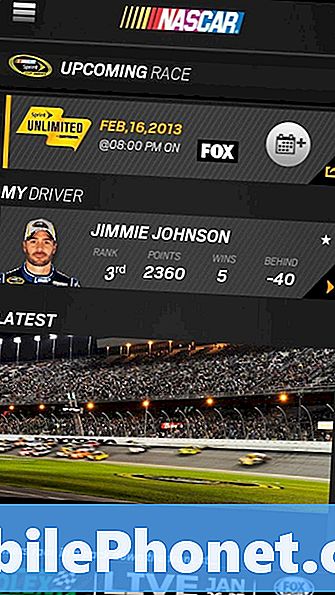Saturs
Gmail ir viena no galvenajām lietojumprogrammām, kuru var atrast katrā Android ierīcē, taču daži Samsung Galaxy S10 Plus īpašnieki ziņoja, ka Gmail nez kāpēc viņu ierīcē joprojām avarē. Tas faktiski bija izplatīta problēma ar iepriekšējām Galaxy ierīcēm, bet nebija nopietna. Citiem vārdiem sakot, veicot dažas pamata problēmu novēršanas procedūras, jūs varat novērst šo problēmu un padarīt Gmail atkal perfektu darbu.
Turpiniet lasīt, jo es jums palīdzēsim novērst Galaxy S10 Plus ar Gmail problēmu novēršanu. Mēs apsvērsim katru iespēju un izslēdzīsim tās pa vienam, līdz varēsim noteikt problēmu un to novērst. Tātad, ja jūs esat viens no šīs ierīces īpašniekiem un šobrīd jums ir radušās problēmas ar līdzīgu problēmu, turpiniet lasīt, jo šis raksts var jums palīdzēt vienā vai otrā veidā.
Pirms pārejam pie problēmu novēršanas, ja meklējat risinājumu citai problēmai, pārliecinieties, ka esat atvēris mūsu problēmu novēršanas lapu, jo mēs jau esam pievērsušies dažām visbiežāk sastopamajām problēmām, par kurām ziņojuši mūsu lasītāji. Atrodiet līdzīgas problēmas un izmantojiet mūsu ieteiktos risinājumus. Ja pēc tam jums joprojām ir nepieciešama mūsu palīdzība, sazinieties ar mums, aizpildot mūsu Android jautājumu anketu.
Gmail turpina avarēt Galaxy S10 Plus
Šī problēma varētu būt tikai pašā lietotnē, tāpēc mēs sāksim problēmu novēršanu ar šo pieņēmumu un pēc tam pāriet uz citām iespējām, ja problēma joprojām pastāv. Lūk, kas jums jādara, lai novērstu šo problēmu:
Piespiest restartēt tālruni
Ja pirmo reizi saņemat Gmail, joprojām tiek novērsta problēma, pirmā lieta, kas jums jādara, ir atsvaidzināt tālruņa programmaparatūru, veicot piespiedu restartēšanu. Tas arī atkārtoti ielādēs visas lietojumprogrammas, jo īpaši iepriekš instalētās. Lai to izdarītu, vienlaikus nospiediet un turiet skaļuma samazināšanas un ieslēgšanas taustiņus 10 sekundes vai līdz parādās logotips. Kad tālrunis ir veiksmīgi palaists, atveriet pakalpojumu Gmail un pārbaudiet, vai tas joprojām avarē. Ja pēc šīs procedūras Gmail joprojām avarē, pēc tam pārejiet uz nākamo procedūru.
Samsung Galaxy S10 Plus WiFi savienojums turpina samazināties
Notīriet Gmail kešatmiņu un datus
Ja Gmail turpina avarēt pēc piespiedu restartēšanas, tad nākamais, kas jums jādara, ir tā atiestatīšana. Jums pēc tam ir jāiztīra kešatmiņa un dati un jāpārbauda, vai tas darbojas nevainojami. Ja tā ir tikai lietotnes problēma, šī procedūra to novērsīs. Lūk, kā jūs to darāt:
- Velciet uz leju no displeja augšdaļas, lai pavilktu paziņojumu paneli uz leju.
- Pieskarieties ikonai Iestatījumi, kas atrodas ekrāna augšējā labajā stūrī.
- Ritiniet līdz un pieskarieties vienumam Lietotnes.
- Atrodiet un pieskarieties Gmail.
- Pieskarieties vienumam Krātuve.
- Tagad pieskarieties Notīrīt kešatmiņu.
- Pieskarieties Notīrīt datus un pieskarieties Labi, lai to apstiprinātu.
Pēc lietotnes atiestatīšanas restartējiet tālruni un pēc tam vēlreiz atveriet lietotni un pārliecinieties, vai tā šoreiz darbojas normāli. Ja pēc šī brīža Gmail joprojām avarē, izmēģiniet nākamo risinājumu.
Notīriet kešatmiņas nodalījumu, lai labotu Gmail, joprojām tiek novērsta problēma
Pēc otrās procedūras un lietotne joprojām avarē, nākamā procedūra, kas jums jādara, ir dzēst sistēmas kešatmiņu. Šī problēmu novēršanas procedūra ir paredzēta programmaparatūrai, taču, tā kā Gmail ir galvenā lietojumprogramma un dziļi integrēta programmaparatūrā, ir liela iespēja, ka to var novērst, veicot šo procedūru. Lūk, kā jūs to darāt:
- Izslēdziet ierīci.
- Nospiediet un turiet Skaļāk taustiņu un Biksbijs taustiņu, pēc tam nospiediet un turiet Jauda taustiņu.
- Kad tiek parādīts Android logotips, atlaidiet visus trīs taustiņus.
- Pirms Android sistēmas atkopšanas izvēlnes opciju parādīšanās 30–60 sekundes tiks parādīts ziņojums “Sistēmas atjauninājuma instalēšana”.
- Nospiediet Skaļums uz leju vairākas reizes, lai izceltu noslaucīt kešatmiņu nodalījumu.
- Nospiediet Jauda taustiņu, lai atlasītu.
- Nospiediet Skaļums uz leju taustiņu, lai izceltu Jā, tos un nospiediet Jauda taustiņu, lai atlasītu.
- Kad tīrīšanas kešatmiņas nodalījums ir pabeigts, Restartē sistēmu tagad ir izcelts.
- Nospiediet Jauda taustiņu, lai restartētu ierīci.
Pagaidiet, līdz tālrunis veiksmīgi sāk darboties, un pēc tam vēlreiz atveriet pakalpojumu Gmail. Ja problēma joprojām pastāv, ir pienācis laiks izmantot galīgo risinājumu visiem programmatūras jautājumiem.
Dators neatpazīst Samsung Galaxy S10 Plus
Dublējiet failus un atiestatiet tālruni
Atiestatīšana noteikti novērsīs šo problēmu ar nosacījumu, ka programmaparatūra nav nekādā veidā modificēta. Es iesaku jums veikt galveno atiestatīšanu, lai datu nodalījums tiktu pārformatēts. Tomēr, pirms faktiski atiestatāt tālruni, pārliecinieties, vai esat izveidojis svarīgu failu un datu dublējumu, jo tie tiks izdzēsti. Pēc tam noņemiet gan savus google, gan samsung kontus, lai pēc atiestatīšanas jūs netiktu bloķēts. Kad viss ir izveidots, rīkojieties šādi, lai labotu Gmail, joprojām pastāv problēma ar Galaxy S10 Plus…
- Dublējiet datus iekšējā atmiņā. Ja ierīcē esat pierakstījies Samsung kontā, esat aktivizējis pretaizdzīšanas funkciju un jums būs nepieciešami jūsu Samsung akreditācijas dati, lai pabeigtu galveno atiestatīšanu.
- Izslēdziet ierīci.
- Nospiediet un turiet Skaļāk taustiņu un Biksbijs taustiņu, pēc tam nospiediet un turiet Jauda taustiņu.
- Kad tiek parādīts zaļais Android logotips, atlaidiet visus taustiņus (pirms Android sistēmas atkopšanas izvēlnes opciju parādīšanas aptuveni 30 - 60 sekundes tiks rādīts ziņojums “Sistēmas atjauninājuma instalēšana”).
- Nospiediet Skaļums uz leju vairākas reizes, lai izceltu “noslaucīt datus / atiestatīt rūpnīcu”.
- Nospiediet Jauda pogu, lai atlasītu.
- Nospiediet Skaļums uz leju taustiņu, līdz tiek iezīmēts “Jā - dzēst visus lietotāja datus”.
- Nospiediet Jauda pogu, lai izvēlētos un sāktu galveno atiestatīšanu.
- Kad galvenā atiestatīšana ir pabeigta, tiek iezīmēts ‘Reboot system now’.
- Nospiediet Ieslēgšanas / izslēgšanas taustiņš lai restartētu ierīci.
Es ceru, ka mēs esam spējuši palīdzēt jums novērst jūsu Galaxy S10 Plus ar Gmail, un tā joprojām ir problēma. Mēs būtu pateicīgi, ja jūs palīdzētu mums izplatīt vārdu, tāpēc, lūdzu, dalieties ar šo ziņu, ja jums tā šķita noderīga. Liels paldies par lasīšanu!
Sazinieties ar mums
Mēs vienmēr esam atvērti jūsu problēmām, jautājumiem un ierosinājumiem, tāpēc sazinieties ar mums, aizpildot šo veidlapu. Šis ir mūsu piedāvātais bezmaksas pakalpojums, un mēs par to neiekasēsim ne santīma. Bet, lūdzu, ņemiet vērā, ka katru dienu mēs saņemam simtiem e-pasta ziņojumu, un mums nav iespējams atbildēt uz katru no tiem. Bet esiet droši, ka izlasījām katru saņemto ziņojumu. Tiem, kuriem mēs esam palīdzējuši, lūdzu, izplatiet vārdu, daloties ar saviem ierakstiem draugiem vai vienkārši iepatikoties mūsu Facebook lapai vai sekojot mums Twitter.
ATTIECĪGIE POSTI:
- Ko darīt, ja Samsung Galaxy S10 Plus iestrēgst logotipā
- Kā uzņemt ekrānuzņēmumu Samsung Galaxy S10 Plus
- Labojiet Samsung Galaxy S10 Plus “Diemžēl Instagram ir apstājies”